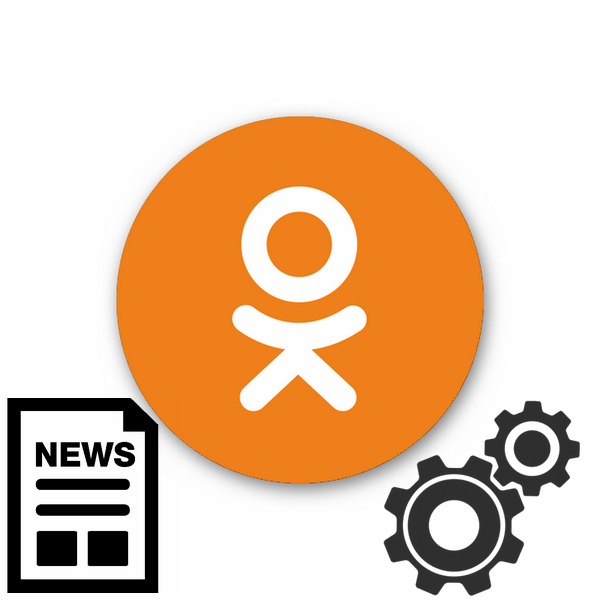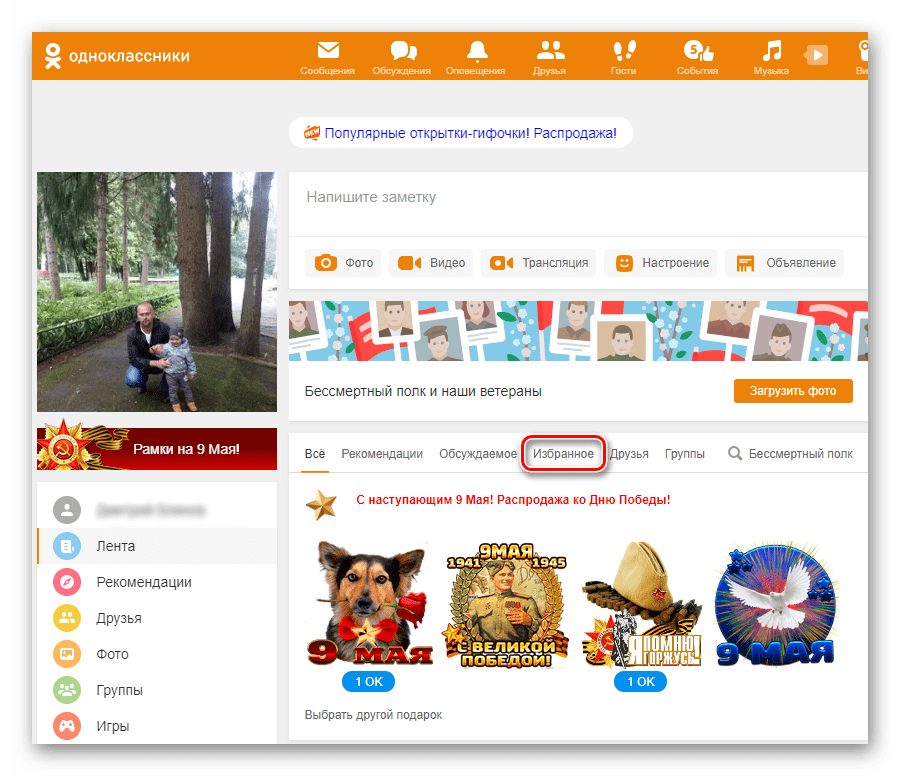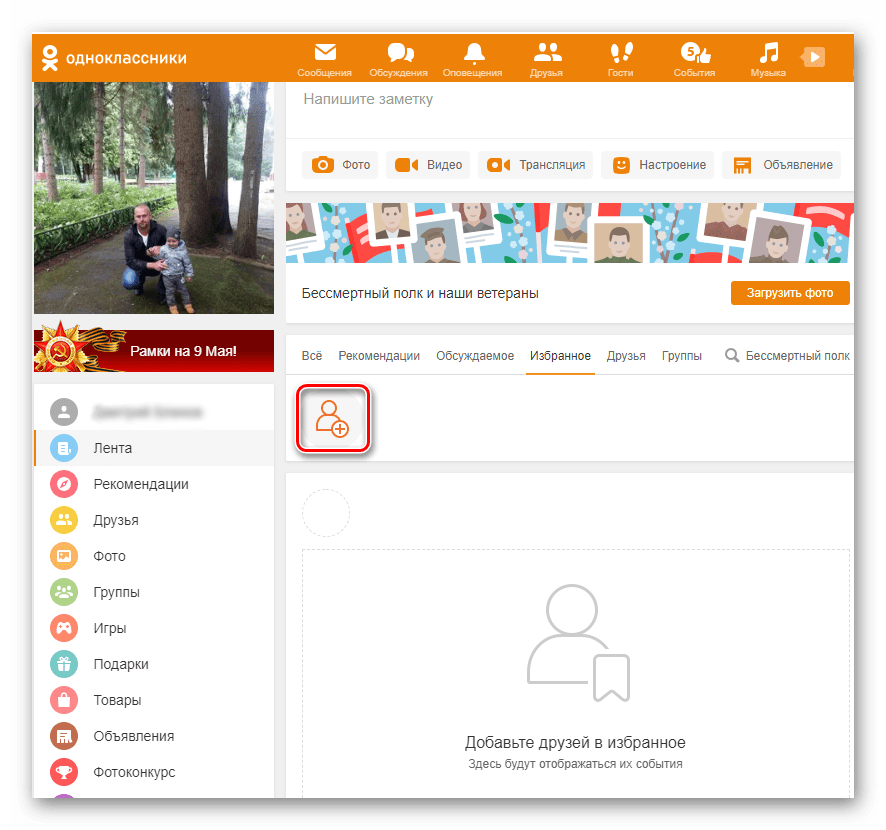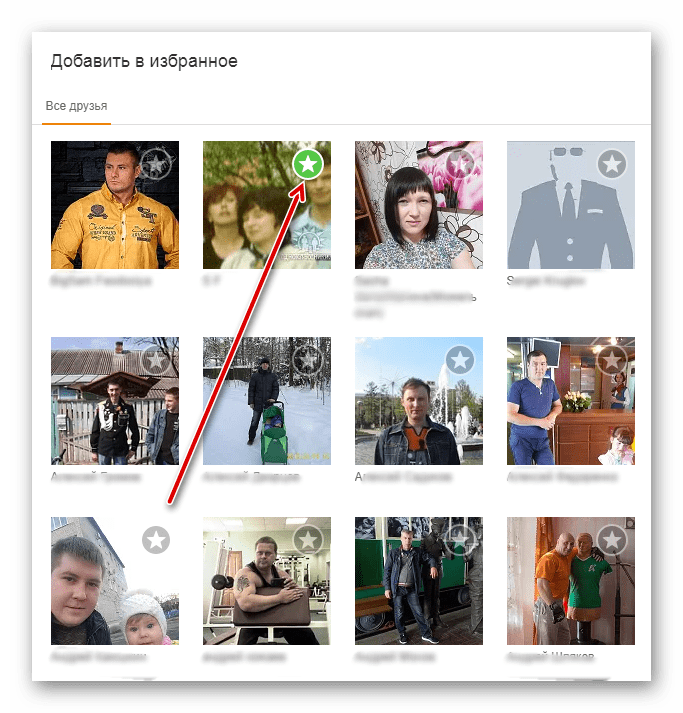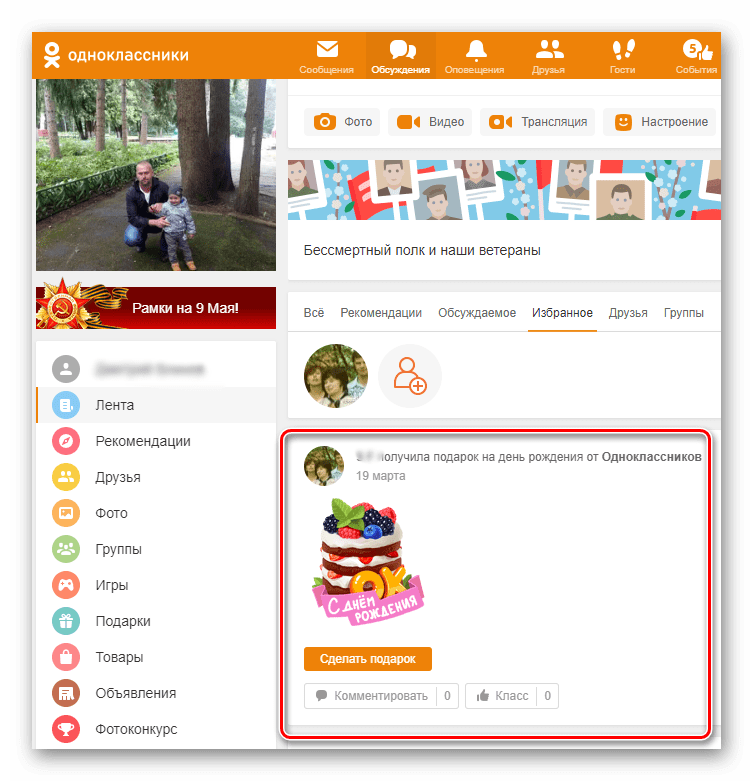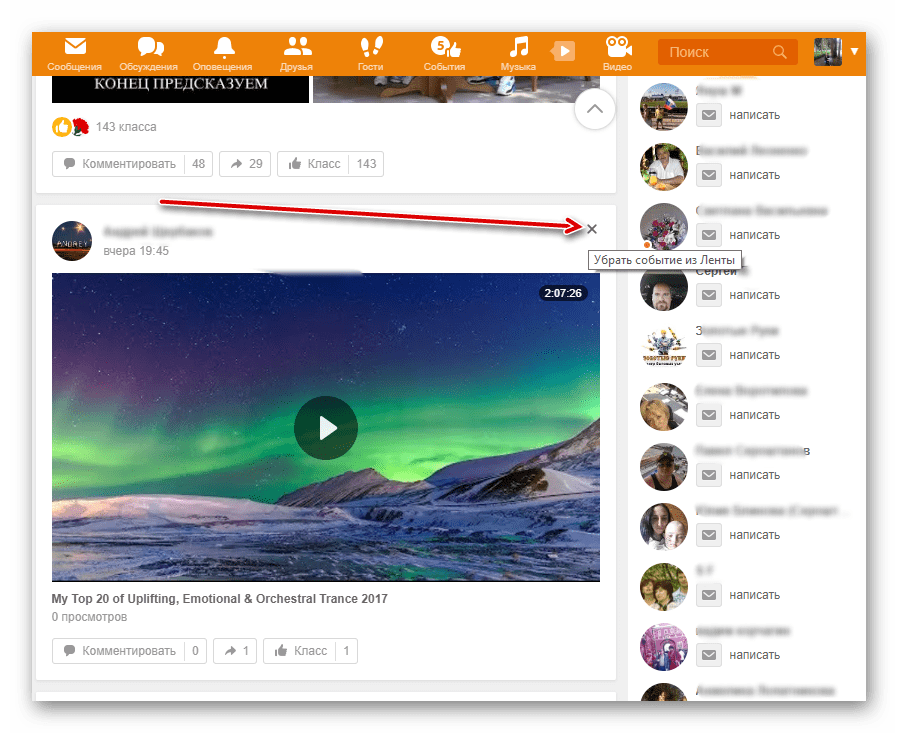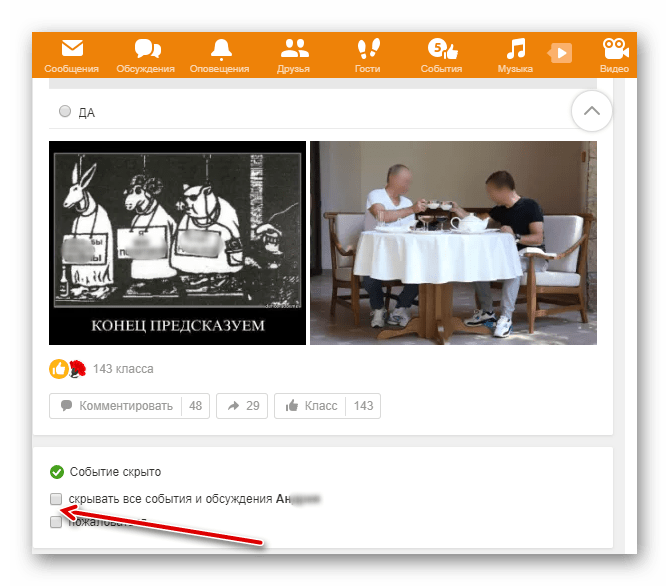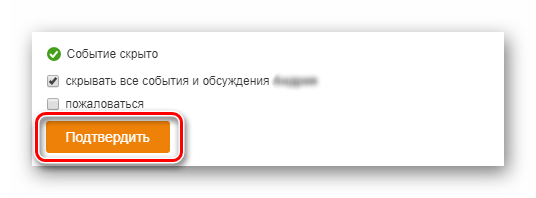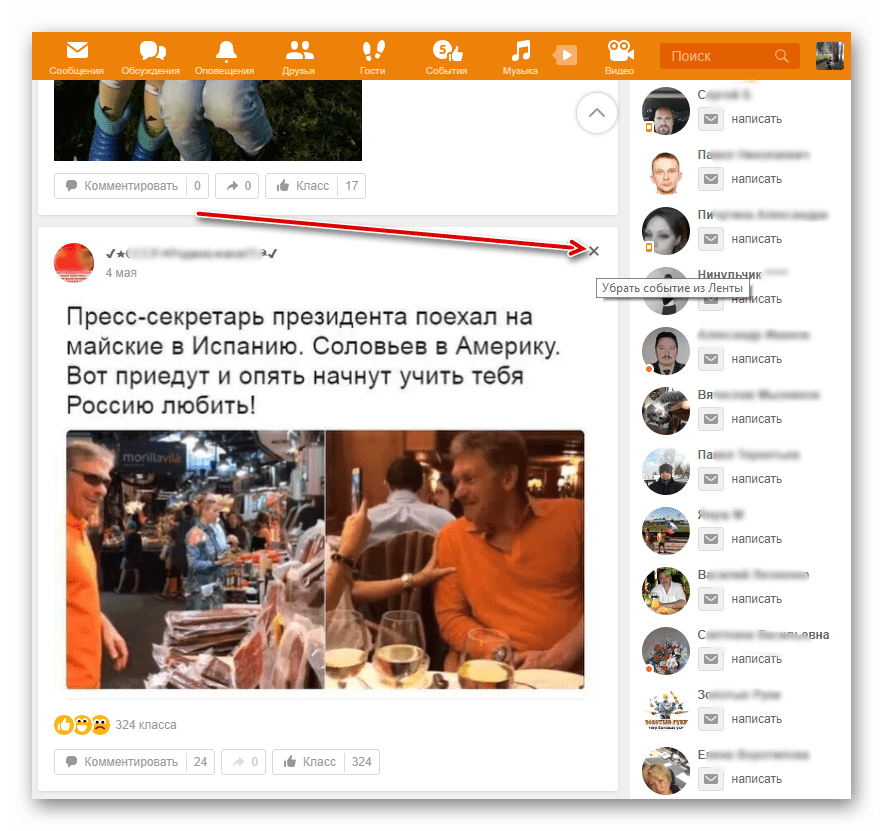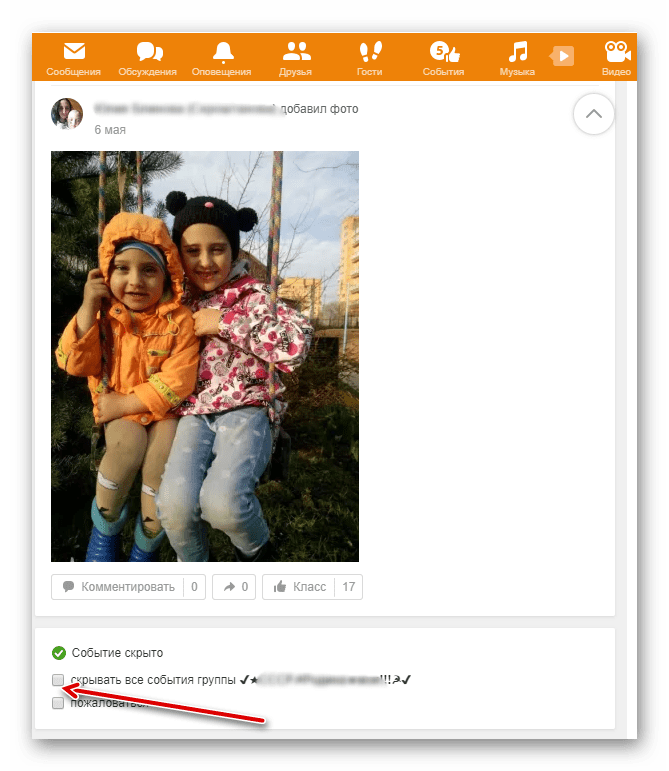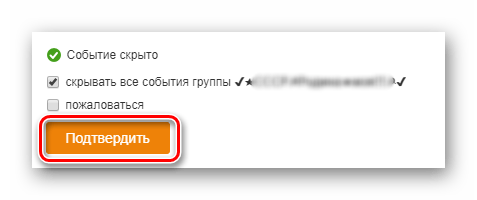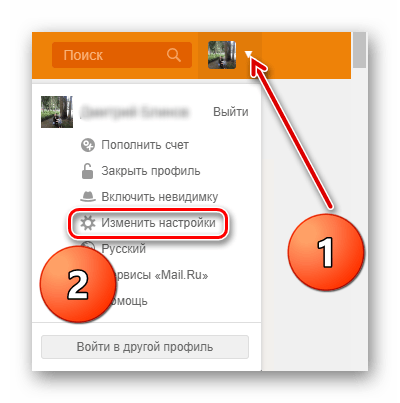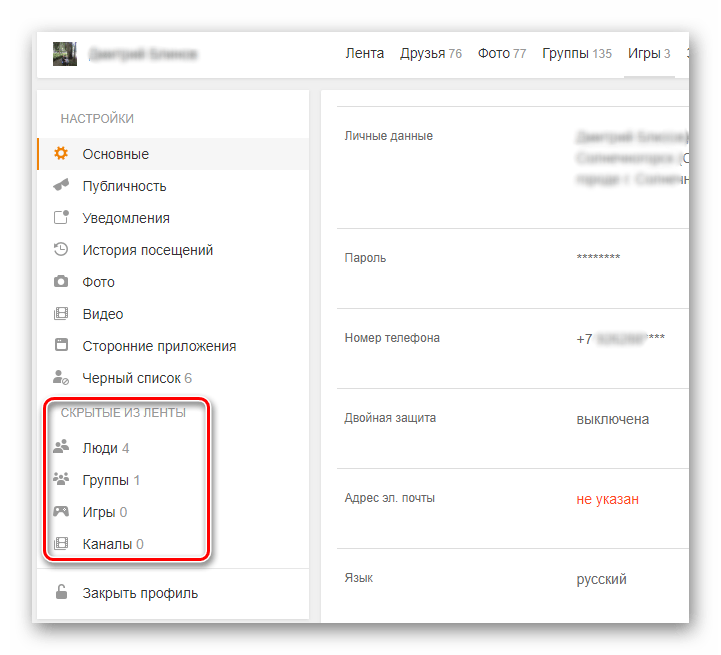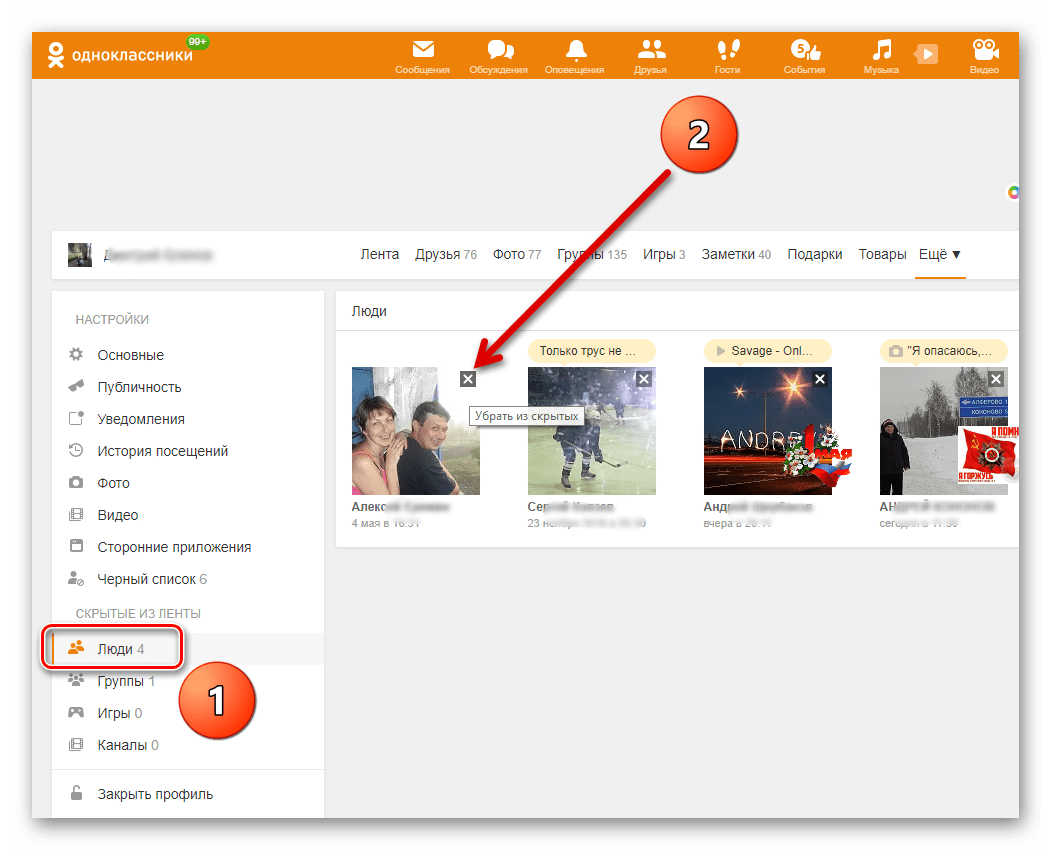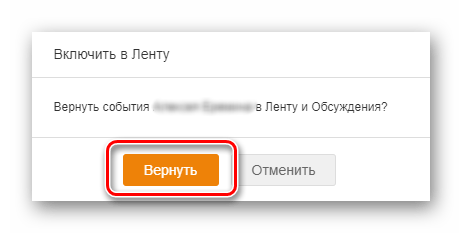Содержание
- Настраиваем ленту в Одноклассниках
- Шаг 1: Добавление друга в Избранное
- Шаг 2: Скрытие событий у друга
- Шаг 3: Скрытие событий в группе
- Восстановление оповещения от друзей и групп
- Вопросы и ответы
Новостная лента присутствует на странице любого пользователя и каждого сообщества социальной сети Одноклассники. В ней отображается подробная информация обо всех событиях, которые происходят на бескрайних просторах ресурса. Иногда юзеру может не нравиться, что в ленте много лишних и неинтересных для него оповещений. Можно ли настроить новостную ленту на своей странице так, чтобы пользоваться ей было удобно и приятно?
Настраиваем ленту в Одноклассниках
Итак, попробуем вместе произвести настройку ленты новостей на своей странице. Запутаться в данных параметрах вряд ли возможно, их не так много и сложностей здесь возникнуть не должно.
Шаг 1: Добавление друга в Избранное
В ленте новостей присутствует очень удобный атрибут — вкладка «Избранное». Это позволяет установить своеобразные фильтры для всего потока информации на ресурсе и смотреть только актуальное именно для вас.
- Открываем в браузере сайт odnoklassniki.ru, проходим авторизацию, в верхней части новостной ленты выбираем пункт «Избранное».
- На вкладке «Избранное» для добавления новостей от друзей нажимаем на иконку в виде силуэта человека со знаком плюс.
- Выбираем из списка друзей, информацию о действиях которых мы хотим наблюдать в разделе «Избранное» своей ленты. Кликаем левой кнопкой мыши по звёздочке на аватарках приятелей.
- Теперь не нужно выискивать интересующие вас события у друзей во всей новостной ленте. Достаточно перейти на вкладку «Избранное» и увидеть отфильтрованные оповещения, что, согласитесь, очень удобно.
Шаг 2: Скрытие событий у друга
Иногда люди, состоящие в списке наших друзей в Одноклассниках, совершают различные не очень интересные нам действия и, естественно, всё это отображается на Ленте. Можно скрыть эти события.
- Открываем свою страницу, в ленте новостей находим оповещение от друга, информацию о событиях у которого мы не хотим видеть. В блоке этой новости, в верхнем правом углу, нажимаем на кнопку в виде крестика «Убрать событие из Ленты».
- Выбранное событие скрыто. Теперь нужно поставить галочку в поле «скрывать все события и обсуждения такого-то».
- Щелкаем по кнопке «Подтвердить» и информация от этого приятеля больше не будет засорять вашу Ленту.
Шаг 3: Скрытие событий в группе
В сообществах по интересам также часто освещаются не совсем актуальные для нас темы, поэтому можно исключить эти группы из Ленты.
- Заходим на главную страницу, продвигаемся по Ленте вниз, находим событие в сообществе, оповещения из которого вас не интересуют. По аналогии с Шагом 2 нажимаем крестик в углу.
- Ставим отметку в поле «скрывать все события группы такой-то».
- В появившемся окошке подтверждаем свои действия и ненужные вам оповещения от этого сообщества исчезают из Ленты.
Восстановление оповещения от друзей и групп
При желании в любой момент можно восстановить отображение событий у друзей и в сообществах, ранее скрытых из Ленты пользователем.
- Заходим на свою страницу, в верхнем правом углу, рядом с аватаркой, видим маленькую иконку в виде треугольника. Нажимаем на неё ЛКМ, в выпавшем меню выбираем пункт «Изменить настройки».
- На странице настроек нас интересует блок «Скрытые из Ленты».
- Выбираем, например, вкладку «Люди». Наводим мышь на аватарку юзера, новости от которого нам опять стали интересны и в верхнем правом углу фотографии нажимаем на кнопку «Убрать из скрытых» в виде крестика.
- В открывшемся окне окончательно возвращаем человека в свою Ленту. Готово!
В принципе, это все основные возможные настройки вашей новостной ленты. Произведя по необходимости эти нехитрые действия, вы заметно уменьшите количество ненужной и неинтересной вам информации на своей странице в Одноклассниках. Ведь общение должно приносить радость и удовольствие.
Читайте также: Очистка ленты в Одноклассниках
Еще статьи по данной теме:
Помогла ли Вам статья?
Одноклассники – популярная социальная сеть, посещаемость которой составляет более 42 миллиона посетителей за сутки. Как у любой социальной сети в одноклассниках есть своя лента, благодаря которой пользователи узнают обновления друзей и групп. Но лента новостей в Одноклассниках не всегда содержит в себе интересующую информацию для пользователей, иногда человек просто не хочет видеть те или иные новости. Тогда становится актуальным вопрос «Как настроить новостную ленту?». Рассмотрим возможные способы настройки.
Основные действия с лентой
Переходя на сайт OK.ру, вы сразу же попадаете на страничку Newsfeed, говоря русским языком, — в ленту активности. Здесь собираются все новости пользователей из вашего списка друзей и групп, в состав которых вы входите. Причем отображаются не только сделанные ими публикации, но и посты, которым ваши друзья поставили «Класс». А все потому, что в социальной сети «Одноклассники» о означает не только лайк, но и автоматический репост. Посмотреть свою ленту в Одноклассниках можно в любой момент — просто кликните на соответствующий раздел, и вы перейдете в список обновлений своих друзей.
Формируется хроника новостей автоматически — новости становятся в порядке их появления. Причем так каковые настройки ленты в Одноклассниках отсутствуют, в отличие от той же социальной сети ВКонтакте, где можно выстраивать новости в хронологическом порядке, либо устанавливая интеллектуальный ползунок «Сначала интересное». К сожалению, в ОК.ру настроить ленту можно лишь частично, удаляя из нее отдельных пользователей.
Еще вы можете устанавливать своего рода фильтры для просмотра. Во вкладке «Все» лента открывается целиком, отображая, как понятно из названия, все новые публикации друзей. «Популярное» — список постов с большим количеством «Классов», который постоянно обновляется и пополняется. «Обсуждаемое» включает в себя самые комментируемые записи. В «Избранное» можно добавить отдельных друзей, чтобы следить за их обновлениями было проще — они не будут теряться в куче общих новостей. «Друзья» — это новые посты, которые опубликовали люди из вашего списка контактов. Соответственно во вкладке «Группы» всю ленту составляют новости из сообществ, в которых вы состоите. И, наконец, «Игры» содержит краткие уведомления из всевозможных приложений, которыми вы пользуетесь.
Теперь рассмотрим конкретную задачу — скрыть какое-то сообщение из Хроники. Чтобы это сделать, нужно осуществить всего одно действие — кликнуть на крестик в правом верхнем углу этого поста.
Также вы можете удалить человека из ленты, а если говорить точнее, то исключить из нее любые его обновления. Схема действий следующая:
- кликаем на крестик в правом верхнем углу возле новости друга из ленты;
- о.
По аналогичной схеме вы можете отписаться и от новостей пабликов. Такие действия позволяют спрятать все лишнее — хроника новостей становится компактнее и удобнее для чтения.
Часто пользователи спрашивают, можно ли вообще отключить ленту в Одноклассниках. К сожалению, ответ отрицательный — выключить новостную хронику система не позволяет. Впрочем, вы можете просто игнорировать этот раздел и не просматривать его.
Также вы не сможете полностью почистить ленту в Одноклассниках. Массового удаления всех новостей в социальной сети не предусмотрено. И это вполне логично, учитывая особенности механизма работы сервисов для общения. Если бы можно было быстро очистить ленту в Одноклассниках, потерялся бы весь смысл этого раздела. А он считается одним из основных, т.к. позволяет пользователям оставаться в курсе событий и не упускать важные обновления важных людей.
Еще один часто задаваемый вопрос — почему в хронике отображаются не все новости не всех групп и друзей? Как вы понимаете, разместить абсолютно все, а потом еще и подробно прочитать, невозможно физически. Поэтому обновления попадают не полностью — некоторые могут затеряться. Тем не менее, самые интересные, по «мнению» системы, посты остаются.
Так как убрать ленту в Одноклассниках полностью нельзя, а исключать из нее каждого пользователя не очень удобно, советуем вам воспользоваться вкладкой «Избранное». Как это работает:
1.переходим во вкладку «Избранное»;
2.нажимаем на иконку с плюсиком;
3.выбираем людей, за обновлениями которых хочется следить.
В Избранном лента стала короткой — теперь вы не пропустите важное объявление или обновление.
Итак, удалить ленту в Одноклассниках нельзя, поэтому вам придется привыкать к ней и постараться подстроить под свои интересы. Убирайте «лишних» друзей из группы, и тогда чтение хроники активности станет намного легче. Ну а в новой статье мы пошагово расскажем, как добавить фото или видео в ленту в Одноклассниках. Читайте! И задавайте свои вопросы в комментах.
Источник
Настраиваем ленту в Одноклассниках
Итак, попробуем вместе произвести настройку ленты новостей на своей странице. Запутаться в данных параметрах вряд ли возможно, их не так много и сложностей здесь возникнуть не должно.
Шаг 1: Добавление друга в Избранное
В ленте новостей присутствует очень удобный атрибут — вкладка «Избранное». Это позволяет установить своеобразные фильтры для всего потока информации на ресурсе и смотреть только актуальное именно для вас.
Открываем в браузере сайт odnoklassniki.ru, проходим авторизацию, в верхней части новостной ленты выбираем пункт «Избранное».
Выбираем из списка друзей, информацию о действиях которых мы хотим наблюдать в разделе «Избранное» своей ленты. Кликаем левой кнопкой мыши по звёздочке на аватарках приятелей.
- Теперь не нужно выискивать интересующие вас события у друзей во всей новостной ленте. Достаточно перейти на вкладку «Избранное» и увидеть отфильтрованные оповещения, что, согласитесь, очень удобно.
-
Шаг 2: Скрытие событий у друга
Иногда люди, состоящие в списке наших друзей в Одноклассниках, совершают различные не очень интересные нам действия и, естественно, всё это отображается на Ленте. Можно скрыть эти события.
Открываем свою страницу, в ленте новостей находим оповещение от друга, информацию о событиях у которого мы не хотим видеть. В блоке этой новости, в верхнем правом углу, нажимаем на кнопку в виде крестика «Убрать событие из Ленты».
Выбранное событие скрыто. Теперь нужно поставить галочку в поле «скрывать все события и обсуждения такого-то».
- Щелкаем по кнопке «Подтвердить» и информация от этого приятеля больше не будет засорять вашу Ленту.
-
Шаг 3: Скрытие событий в группе
В сообществах по интересам также часто освещаются не совсем актуальные для нас темы, поэтому можно исключить эти группы из Ленты.
Заходим на главную страницу, продвигаемся по Ленте вниз, находим событие в сообществе, оповещения из которого вас не интересуют. По аналогии с Шагом 2 нажимаем крестик в углу.
Ставим о.
- В появившемся окошке подтверждаем свои действия и ненужные вам оповещения от этого сообщества исчезают из Ленты.
Удаляем заметку из статуса
Если вам нужно убрать ее именно из статуса, откройте главную страницу своего профиля. Та, которая установлена в статус отображается под вашим именем и меню самой страницы. Выделена она рыжеватой рамочкой.
Чтобы ее удалить, наведите на нее курсор мышки, и нажмите на крестик в правом углу.
Откроется небольшое окно. Нажмите в нем кнопочку «Подтвердить», что действительно хотите выполнить указанное действие.
Здесь нужно отметить, что, таким образом, выбранная запись не будет отображаться в статусе, но она останется в списке заметок вашей страницы. Если хотите избавится от нее полностью, кликните по соответствующей кнопочке в меню, как описано выше, найдите ее в списке и нажмите на крестик в углу.
Восстановление оповещения от друзей и групп
При желании в любой момент можно восстановить отображение событий у друзей и в сообществах, ранее скрытых из Ленты пользователем.
Заходим на свою страницу, в верхнем правом углу, рядом с аватаркой, видим маленькую иконку в виде треугольника. Нажимаем на неё ЛКМ, в выпавшем меню выбираем пункт «Изменить настройки».
На странице настроек нас интересует блок «Скрытые из Ленты».
Выбираем, например, вкладку «Люди». Наводим мышь на аватарку юзера, новости от которого нам опять стали интересны и в верхнем правом углу фотографии нажимаем на кнопку «Убрать из скрытых» в виде крестика.
Источник
Как полностью стереть всю переписку с адресатом
Если вам требуется удалить переписку с одним или несколькими людьми целиком, алгоритм действий очень несложен:
- зайдите в раздел Сообщения на верхней активной панели вашего профиля в ОК;
- найдите переписку с интересующим вас человеком в левом столбце;
- зайдите в диалоговое окно;
- справа вверху будут активные кнопки диалога, вам нужна та, которая в виде шестеренки;
- нажимаете на неё и попадаете в настройки вашей переписки;
- из предложенных функций выбираете Удалить переписку;
- в открывшемся окне подтверждения соглашаетесь на удаление всей переписки с этим человеком.
Помните, что это действие необратимо. После того как вы полностью удалите переписку, она останется только у вашего собеседника. Вы не сможете её восстановить ни полностью, ни частично. Поэтому вы должны быть твердо уверены в своих действиях перед тем, как удалить сообщение в Одноклассниках или всю переписку целиком.
Как настроить ленту в Одноклассниках
Одноклассники — популярная социальная сеть, посещаемость которой составляет более 42 миллиона посетителей за сутки. Как у любой социальной сети в одноклассниках есть своя лента, благодаря которой пользователи узнают обновления друзей и групп. Но лента новостей в Одноклассниках не всегда содержит в себе интересующую информацию для пользователей, иногда человек просто не хочет видеть те или иные новости. Тогда становится актуальным вопрос «Как настроить новостную ленту?». Рассмотрим возможные способы настройки.
Что такое лента
Какие есть функции? Социальная сеть предоставляет следующие возможности:
- Добавлять фото, видео, заметки, музыку.
- Следить за появлением новых фотографий, статусов, других событий у знакомых.
- Знать об активности интересных групп.
- Увидеть фото, записи, видео, которые понравились друзьям.
Удобно, что новости легко настроить так, чтобы они соответствовали вашим предпочтениями – отказаться от просмотра нежелательных, неинтересных обновлений группы, конкретного человека. Не хотите смотреть обновления совсем? Новостной блок на странице можно полностью отключить.
Как настроить ленту новостей в Одноклассниках
- Далее нужно нажать на эту кнопку и выбрать «Настройки».
- Открывается новая страница. В левом столбце показано, какие настройки можно изменить. В самом низу есть раздел «СКРЫТЫЕ ИЗ ЛЕНТЫ», в нём показаны все люди, события которых ранее были исключены из ленты.
- Для того чтобы вернуть их обратно необходимо навести курсор на данного человека. Появится диалоговое окно, где на самой последней строчке будет написано «Убрать из скрытых». Нажав на это строчку, события данного человека будут вновь видны в ленте.
- Если требуется постоянно смотреть события определённых друзей, то их можно добавить в раздел «избранное», для этого на своей странице нужно нажать кнопку «Избранное» «плюсик», далее поместить туда интересных людей. После этого, можно смотреть их новости, не просматривая полностью всю ленту.
Как отредактировать сообщение
Вам необязательно удалять всю беседу или даже ее часть, если вы всего лишь хотите исправить досадную опечатку, которая искажает смысл текста. Для этого в ОК предусмотрена функция редактирования. Однако редактировать, так же как и удалять уведомление у знакомого, можно только в течение 60 минут после отправки. По прошествии этого времени вы сможете убрать уведомление только в своей версии диалога.
Откройте переписку и наведите курсор на свое уведомление, которое хотите отредактировать. Появится панель инструментов с доступными функциями. Теперь наведите курсор на кнопку с тремя вертикальными точками и выберите пункт “Редактировать”.
Редактируемый текст появится в поле ввода. Теперь вы можете исправить ошибку или даже полностью изменить содержание. Но учтите, что оставлять отредактированную запись совершенно пустой нельзя. Необходимо оставить хотя бы одну букву или любой другой символ. Это может быть всего лишь точка, запятая или другой неприметный знак. После изменения отправьте текст, так же как вы обычно это делаете: нажатием клавиши Enter или кликом по оранжевой кнопке “Отправить”.
Справа от уведомления, которое вы скорректировали, будет пометка в виде карандаша. По ней пользователь сможет узнать, что вы изменили текст или содержание записи. Но он никогда не узнает, какие именно изменения вы внесли.
Как отключить ленту в Одноклассниках
На данный момент полностью отключить ленту в Одноклассниках невозможно. Можно лишь сделать так, чтобы вообще не отображались никакие события. Сделать это можно только лишь отключив события каждого друга или каждой группы.
Отключить события друзей
- открыть ленту новостей;
- навести курсор на событие друга, затем нажать «Крестик»;
- в появившемся окне нажать «Скрывать все события и обсуждения «
Отключить события группы
- Зайти в группу;
- Навести курсор мыши под фото группы на «…»;
- Нажать на «Исключить из ленты».
Многие задаются вопросом как скрыть свою ленту от друзей. К сожалению, данная возможность не предусмотрена в соц. сети. Вариант только один — не вести активность.
Обратите внимание! После того, как вы скрыли событие друга и отписались от группы, вы больше не сможете увидеть их новости в своей ленте.
Очистка ленты от записей
Чтобы полностью очистить ленту в Одноклассниках, необходимо выполнить ряд простых действий.
- Переходим на титульную страницу аккаунта в Одноклассниках.
- По средине экрана открывается строка активности.
- Выбираем графу «Друзья».
- Стрелкой компьютерной мыши наводим на тему, от которой хотим избавиться.
- Справа вверху находится маленький крестик, на который необходимо нажать.
- Появляется перечень вариантов, из которых следует выбрать подходящий.
- Кликаем в пустое поле напротив подходящего варианта.
Важно! На данном этапе можно заблокировать оповещения как человека, загрузившего контент на сайт, так и профиль пользователя, который поставил этой теме Класс. Будьте внимательны при блокировке аккаунта.
- Жмём кнопку «Подтвердить».
- Ваша лента навсегда избавлена от оповещений этого человека. При необходимости ограничения можно снять.
Почему не работает лента новостей
Иногда может случиться такая проблема, когда новостная лента не работает. Пользователь, как обычно, заходил на сайт, общался с друзьями и ничего другого не нажимал и ничего не скрывал. Но новостная лента не открывается. Вопрос напрашивается сам собой «Почему в ленте нет новостей?».
- Зайдите в настройки ленты, скорее всего у вас у вас все друзья и группы занесены в «скрытые из ленты». Уберите их оттуда.
- Второй вариант, у вас попросту нет друзей и групп, либо они не ведут активность в сети.
- Третий вариант, Не работает сам сайт Одноклассники — может быть и такое, что на сервере сети ведутся работы или просто произошёл небольшой сбой. В данном случае можно просто подождать и войти на свою страницу заново. После того, как всё восстановится, лента новостей появится.
Решение проблемы в Опере или в Амиго
В этих браузерах вам необходимо нажать комбинацию клавиш ALT+P. Далее нажмите пункт «Безопасность» и перейдите во вкладку «Очистить историю сообщений». Отметьте галочками пункты очистить кэш, с самого начала и подтвердите действия. В Мозиле выберите пункт «Настройки», далее перейдите во вкладку «Дополнительные». В разделе «Кэшированное веб-содержимое» нажмите «Очистить сейчас».
Почему тормозит видео в Одноклассниках в Яндекс браузере или Опере: изменение в hosts
Для решения проблемы зайдите в папку ETC, которая находится на системном диске windows/system32/drivers/.
Там откройте файл hosts через Блокнот и удалите все записи из него.
После этого сайт ОК будет открывать быстро и стабильно. К тому же, вас больше не будет перекидывать на сторонние ресурсы (если раньше была такая проблема).
Как восстановить ленту в Одноклассниках
Для того чтобы включить ленту активности в одноклассниках необходимо изменить настройки. Нужно войти на свою страницу, под аватаркой нажать кнопку «Настройки» После чего откроется новая страница, где можно посмотреть те группы и людей, которые были исключены из новостной ленты.
Далее наводим курсор на определенную группу, появляется диалоговое окно, внизу которого будет строка с колокольчиком и написано «Показывать в ленте», нажимаем на нее. Теперь события данной группы будут видны в ленте.
Следующая страница>
Источник
Просмотреть через мобильную версию
Проследить за событиями вашей странички можно при помощи мобильной версии сайта. Это очень легко. Выйдите из полной версии.
Кликните кнопку «Забыли пароль?» и найдите на новой странице раздел «Мобильная версия». Нажмите его мышкой.
Кликните кнопку «Войти». На мобильной версии сразу попадаете на ленту – прокручивайте ее и следите за активностью своих друзей.
Чтобы снова вернуться на полную версию, вам нужно будет просмотреть список разделов, находящийся в левой колонке. Почти в самом низу будет строчка «Полная версия сайта». Отправляйтесь туда.
Лента в Одноклассниках: способы настройки
В социальной сети «Одноклассники» лента выполняет сразу множество функций:
- С ее помощью можно узнать о последних новостях ваших друзей;
- Посмотреть фото и видео, которые понравились вашим знакомым;
- Проследить за активностью интересующих групп;
- Добавить собственные фото, видеофайлы, музыку, заметку, опрос.
1. Перед тем как настроить ленту в «Одноклассниках», нужно зайти в свой профиль и отыскать ее в центре страницы. Она появляется сразу после входа в профиль, однако в ряде случаев, если вы переходили по другим ссылкам, и вам необходимо вернуться, нужно нажать именно на эту ссылку.
2. Нажимаем на ссылку и выбираем из предложенного («Всё», «Избранное», «Друзья», «Группы», «Игры») то, что вам интересно. После выбора можно будет увидеть все посты и обновления, которые характерны для той или иной выбранной категории.
3. Перейдя по вкладке «Друзья», можно выбрать определенного пользователя, нажав на его фотографию, в результате чего будет показана вся его активность за последнее время — фотографии, видеофайлы, опросы и т.п.
4. Чтобы скрыть публикации от определенных пользователей или групп, достаточно найти последний пост, в правом верхнем углу нажать на крестик. После этого появится меню, в котором вам будет предложено скрыть все сообщения от группы или пользователя или же пожаловаться администрации сайта на нарушение. Стоит отметить, что будет скрыта не одна публикация, а сразу все (в том числе и те, которые были размещены ранее). Вернуть их весьма проблематично, поэтому стоит подумать несколько раз.
Рекомендуется добавлять свои фото, видео и заметки, потому как настроить ленту активности в «Одноклассниках» полностью без этого не получится. После добавления новых материалов ваши друзья смогут сразу с ними ознакомиться.
Как в Одноклассниках добавить фото в ленту?
Опубликовать изображение в ленту новостей на сайте очень просто, вы можете добавить файл со своего компьютера или же с другого сайта, но второй метод более сложный.
Если вы не знаете, как выложить снимок с другого сайта, не делайте этого. Теперь разберемся, как в Одноклассниках добавить фото в ленту друзей. В своем профиле нажмите на раздел «фото», далее — «добавить». Выбирайте файл с жесткого диска компьютера и нажимайте «открыть». После того, как фото в вашем профиле загрузится, эта новость появится в ленте у всех ваших друзей и у вас в том числе.
Браузеры с блокировщиками
Вы узнали об основном методе, как в Одноклассниках отключить рекламу бесплатно. Но существуют и специальные браузеры со встроенной блокировкой. На данный момент их не так много, функция находится на стадии развития.
Если у Вас остались вопросы — сообщите нам Задать вопрос
Например, разрабатывается встроенный блокировщик для Хром. Ход очень странный, поскольку Google зарабатывает на рекламе. С большой вероятностью он будет пропускать записи от сервиса компании и удалять остальные.
Подобный метод может позволить захватить рынок и серьезно ударить по конкурентам. Но если у пользователей не будет возможности скрыть записи от Google, то уровень популярности встроенного блокировщика окажется ниже ожидаемого.
Еще один фактор – высока вероятность обвинения компании в недобросовестной конкуренции. Чтобы исключить подобные иски, разработчик должен предоставить возможность пользователю самостоятельно включать и отключать функцию.
Как восстановить ленту активности в Одноклассниках? Пошаговая инструкция
Если вы решили вернуть в ваши новости отображение обновлений от всех друзей, групп и событий, на которые в подписаны и в которых вы состоите, тогда данная статья поможет вам решить эту проблему. Далее вы узнаете, как восстановить ленту активности в Одноклассниках. Также читайте на нашем сайте о том, как удалить друга в Одноклассниках и инструкции для многих других возможностей и функционала социальной сети.
Пошаговое руководство по восстановлению
Чтобы вернуть человека в ленту в Одноклассниках, воспользуйтесь нашей простой и понятной инструкцией:
- Зайдите в свой профиль через браузер;
- в верхней полоске с разделами кликните на пункт «Еще»;
- в открывшемся меню выберите раздел «Настройки»;
- далее перейдите в подраздел «Скрытые»;
- здесь вы должны нажать на вкладку «Люди»;
- наведите курсором на нужного человека и нажмите пункт «Убрать из скрытых»;
- теперь все обновления снова появятся в ваших новостях.
Теперь вы знаете, как вернуть друга в ленту в Одноклассниках. Рассмотрим случай с группами и событиями.
Как восстановить событие в ленте?
Для этого следуйте представленным шагам:
- снова заходите в настройки по вышеописанной инструкции;
- далее переходите во вкладку «Скрытые»;
- теперь вместо людей выбирайте пункт «Группы»;
- снова наводите на необходимую группу или событие, чтобы вернуть их обновления по кнопке «Убрать из скрытых».
Так вы можете вернуть событие на свою страницу обновлений в том виде, в котором он было до удаления вами.
Включить отображения всех обновлений можно через настройки. Инструкция для всех идентична тем, что описаны в данной статье. Также читайте на нашем сайте подробное руководство о том, как убрать друга из ленты.
Источник
Удаление записи с телефонного клиента
Почему невозможно обновить ленту в инстаграме?
Если вы пользуетесь официальным клиентом Одноклассников на смартфоне или планшете, удалить заметку не составит труда. Схема следующая:
- Открываете страницу в телефоне и переходите в верхнюю часть, где будут разделы «Друзья», «Сообщества». Рядом с разделами будет стрелочка, нажимаем на нее.
- В списке первой вкладкой будут «Заметки», нажав на нее, появятся записи, опубликованные ранее и действующая заметка.
- Выбирайте публикацию, которую решили удалить. Возле заметки есть кнопка с изображением трех точек, нажимаем на нее, в контекстном меню появится список действий. Нажимаем на «Удалить заметку». Система поинтересуется, точно ли вы решили удалить пост – нажимаем «Да». Готово.
- Если вы пользуетесь социальной сетью через браузер на смартфоне и планшете, то последовательность действует будет такая же, как и для мобильного клиента Одноклассники.
Помимо заметок в ленте можно встретить события. Как в одноклассниках удалить заметку вы уже знаете, процесс избавления от события выполняется аналогично. Нажимаете на три точки возле него и в контекстном меню выбираете «Удалить».
Социальная сеть Одноклассники обретает все больше и больше поклонников. И если у главного конкурента – ВКонтакте – преобладает в основном молодежь, то здесь средний возраст пользователей более высокий.
Лента Одноклассников отражает основные события и действия, совершенные самим владельцем аккаунта. С ее помощью можно проследить за:
- Классами.
- Полученными подарками.
- Добавлением друзей.
- Комментариями.
- Сменами главного фото.
- Установленными статусами.
- Темами, которыми пользователь делился с друзьями.
- Голосованием.
Все, что происходит в ленте хозяина странички социальной сети, видят и его друзья. Может возникнуть ситуация, когда пользователю нужно что-то отыскать в большом списке событий. Тогда вопрос о том, как в Одноклассниках посмотреть свою ленту, становится очень актуальным. Чтобы просмотреть собственную ленту, пользователю потребуется ввести логин и пароль на странице входа в Одноклассники и попасть в свой профиль. Уже на сайте владелец аккаунта оказывается на главной странице, которая нам и нужна. Вверху написано имя каждого пользователя.
Оно может быть:
- с фамилией или без нее;
- написано русским, английским или другим шрифтом;
- состоять из значков и символов.
Строчку имени следует кликнуть мышью.
Попав на новую страницу нужно прокрутить ее вниз – это и есть лента событий.
Как настроить ленту новостей в Одноклассниках
- Для начала необходимо зайти на свой профиль, далее найти кнопку «Ещё», она находится чуть правее от «Друзья» «Фото» «Группы» «Игры» «Заметки» «Подарки» «Ещё»).
- Далее нужно нажать на эту кнопку и выбрать «Настройки».
- Открывается новая страница. В левом столбце показано, какие настройки можно изменить. В самом низу есть раздел «СКРЫТЫЕ ИЗ ЛЕНТЫ», в нём показаны все люди, события которых ранее были исключены из ленты.
- Для того чтобы вернуть их обратно необходимо навести курсор на данного человека. Появится диалоговое окно, где на самой последней строчке будет написано «Убрать из скрытых». Нажав на это строчку, события данного человека будут вновь видны в ленте.
- Если требуется постоянно смотреть события определённых друзей, то их можно добавить в раздел “избранное”, для этого на своей странице нужно нажать кнопку «Избранное» «плюсик», далее поместить туда интересных людей. После этого, можно смотреть их новости, не просматривая полностью всю ленту.
Как посмотреть и удалить свои действия в Ленте в «Одноклассниках» в приложении?
В официальном мобильном приложении попасть на страницу со своей лентой тоже можно из любого места. Для этого сначала нужно перейти к главному меню приложения, после чего нажать на собственное имя, чтобы перейти далее в свой профиль в «Одноклассниках».
На своей личной странице сначала нужно просто немного опуститься вниз, так как все действия из собственной ленты отображены сразу под блоком с фотографиями. Здесь же можно сразу удалить то или иное действие из своей ленты, нажав сначала на три точки рядом с этим событием, после чего остается только выбрать пункт «Скрыть из ленты».
Далее отобразится всплывающее окно предупреждения, в котором требуется нажать на копку «Скрыть» для подтверждения своих действий.
Как отключить ленту в Одноклассниках
На данный момент полностью отключить ленту в Одноклассниках невозможно. Можно лишь сделать так, чтобы вообще не отображались никакие события. Сделать это можно только лишь отключив события каждого друга или каждой группы.
Отключить события друзей
- открыть ленту новостей;
- навести курсор на событие друга, затем нажать “Крестик”;
- в появившемся окне нажать “Скрывать все события и обсуждения “
Отключить события группы
- Зайти в группу;
- Навести курсор мыши под фото группы на «…»;
- Нажать на «Исключить из ленты».
Многие задаются вопросом как скрыть свою ленту от друзей. К сожалению, данная возможность не предусмотрена в соц. сети. Вариант только один – не вести активность.
Обратите внимание! После того, как вы скрыли событие друга и отписались от группы, вы больше не сможете увидеть их новости в своей ленте.
Как посмотреть и удалить свои действия в Ленте в «Одноклассниках» на компьютере?
Для начала рассмотрим, как в полной компьютерной версии сайта посмотреть конкретно свою ленту, где будут отображены только те действия, что касаются профиля самого пользователя. Сделать это можно практически из любого места на сайте, например, с главной стартовой страницы, которая представляет собой сплошную бесконечную новостную ленту с событиями из разных источников. Здесь нужно просто нажать на собственное имя сразу под своей аватаркой, чтобы перейти в свой профиль и, соответственно, в свою ленту.
Чтобы увидеть ленту в своем профиле, нужно просто пролистать страницу немного вниз. Рядом с каждым событием можно кликнуть на крестик, чтобы убрать событие из своей ленты. Событие будет удалено сразу же, причем его можно будет тут же восстановить, нажав на кнопку «Вернуть».
Обратите внимание!
После удаления события из своей ленты, оно исчезнет также из новостных лент друзей.
Почему не работает лента новостей
Иногда может случиться такая проблема, когда новостная лента не работает. Пользователь, как обычно, заходил на сайт, общался с друзьями и ничего другого не нажимал и ничего не скрывал. Но новостная лента не открывается. Вопрос напрашивается сам собой «Почему в ленте нет новостей?».
- Зайдите в настройки ленты, скорее всего у вас у вас все друзья и группы занесены в «скрытые из ленты». Уберите их оттуда.
- Второй вариант, у вас попросту нет друзей и групп, либо они не ведут активность в сети.
- Третий вариант, Не работает сам сайт Одноклассники – может быть и такое, что на сервере сети ведутся работы или просто произошёл небольшой сбой. В данном случае можно просто подождать и войти на свою страницу заново. После того, как всё восстановится, лента новостей появится.
Как посмотреть и удалить свои действия в Ленте в «Одноклассниках» в мобильной версии?
На сайте m.ok.ru тоже можно перейти на страницу со своей лентой из любого места, вызвав сначала левое главное меню и нажав в нем на собственное имя.
Далее пользователь попадет на свою личную страницу в «Одноклассниках» с информацией о себе, фотографиями и т.д. Под блоком с фотографиями можно посмотреть в виде ленты все последние совершенные действия со своего профиля. Чтобы удалить то или иное действие из ленты, нужно просто рядом с ним сначала нажать на кнопку с тремя точками, выбрав далее во всплывающем меню пункт «Убрать событие».
В следующем всплывающем окне остается просто нажать на кнопку «Убрать», чтобы подтвердить свои действия на сайте.
Обратите внимание!
В приложении и в мобильной версии сайта после удаления события из своей ленты его нельзя будет тут же восстановить, как в полной компьютерной версии «Одноклассников».
Как восстановить ленту в Одноклассниках
Для того чтобы включить ленту активности в одноклассниках необходимо изменить настройки. Нужно войти на свою страницу, под аватаркой нажать кнопку «Настройки» После чего откроется новая страница, где можно посмотреть те группы и людей, которые были исключены из новостной ленты.
Далее наводим курсор на определенную группу, появляется диалоговое окно, внизу которого будет строка с колокольчиком и написано «Показывать в ленте», нажимаем на нее. Теперь события данной группы будут видны в ленте.
Похожие записи
-
Как восстановить пароль в Одноклассниках
-
Как создать альбом в Одноклассниках
-
Как удалить(скрыть) обсуждения в Одноклассниках
Минимальный заказ ¾ от общего количества человек в классе/группе. В стоимость альбома включены: • Съёмка портретов • Съёмка групп (в зависимости от типа альбома) • Репортажная съемка (в зависимости от типа альбома) В день первой съёмки вносится авансовый платёж в размере до 50% от стоимости заказа. Окончательный расчет (50%) после утверждения макета перед сдачей альбомов в печать. Заключая договор, вы (все участники съёмки, все родители) подтверждаете, что ознакомились с образцами альбомов, особенностями работы фотографа. Также вы понимаете, что фотографии – это продукт совместной работы фотографа и клиента, поэтому результат может отличаться от образцов с учётом индивидуальных особенностей детей, в т.ч. их эмоциональности, особенностей внешности, а также условий съёмок. Все вопросы по работе над альбомами решаются с одним представителем класса. Все родители, сдав деньги за альбом представителю класса, подтверждают, что знакомы с образцом альбома, его особенностями, и делегировали ему полномочия по взаимодействию с фотографом. Выпускной альбом создаётся для учеников как история о классе, о школьной жизни, о школьных друзьях. Если в альбоме, в фотографиях для вас есть важные, принципиальные моменты, необходимо озвучить их при заключении договора и отразить в приложении к договору. Если такие моменты озвучены не были, то съёмка проходит в соответствии с представлениями фотографа о выпускном альбоме. В случае, если последняя съемка или выбор фотографий для альбома состоялись более, чем через 2 месяца от даты заключения договора, стоимость альбомов будет рассчитана по цене, действующей на момент сдачи в печать, если произошло увеличение стоимости полиграфических услуг. Количество съемочных дней определяется необходимым количеством фотографий для того альбома, который вы выбрали. Иногда достаточно одного съемочного дня. Дополнительная съемка назначается при необходимости. Если кто-то из детей болел в день основной съемки, фотограф приедет еще раз доснять ребенка, если позволяют сроки. Но это не сможет полностью компенсировать его отсутствие в первый день основной съемки. Дополнительная съемка может осуществляться другим фотографом.
Пересъёмка портретов платная (500 руб./серия) Срок выбора фотографий – 1 неделя. Если срок выбора нарушается, то сроки готовности макета и альбома сдвигаются. В готовом макете альбома необходимо проверить все надписи, имена, фотографии. Если всё правильно, альбом в таком виде будет отправлен в печать. Когда Вы всё проверите и убедитесь, что ошибок нет и исправления не требуются, напишите, пожалуйста, что всё в порядке, что Вы утверждаете альбомы в печать После сдачи в печать никакие исправления уже невозможны! Не все пожелания могут быть учтены. Бесплатная доставка осуществляется в течение недели после получения альбомов из типографии. Доставка осуществляется до парадной/до калитки школы.
Все фотографии можно получить в электронном виде бесплатно, если все участники съемки покупают альбом. Если кто-то участвует в съемке, но альбом не покупает, для получения электронных фотографий, нужно оплатить стоимость съемки тех, кто не покупает альбом: до 1200 руб. за каждого человека, не покупающего альбом. Фотографии передаются через облако, например Яндекс-диск.
Лента событий в группах
Если пользователю нужно узнать информацию о событиях по группам, придется нажать на своей главной странице соответствующий раздел.
Зайдя туда, переместите свой взгляд на колонку слева, где вы увидите надпись «Мои группы». Ниже предстанут все сообщества, в которых вы состоите на Одноклассниках. При появлении в группе новых событий на ее значке загорается зеленая метка. Цифра на ней соответствует количеству новостей ленты данного сообщества.
Как найти свою страницу в Одноклассниках
1 способ
Необходим доступ к другой странице. Можно попросить кого-то из членов семьи или знакомых зайти на свой профиль и найти вас через поиск сайта Одноклассники. Для этого в поисковой строке нужно прописать ваше имя и фамилию.
Если найдется слишком много однофамильцев, уточните поисковые сведения, указав возраст, место проживания, школу, вуз.
После этого поиск сузится, найти ваш профиль станет намного проще. Далее необходимо перейти на найденную страницу и скопировать данные из адресной строки браузера. Это ссылка на ваш профиль.
2 способ
Сервис Yandex.ru/people позволяет находить людей в различных социальных сетях.
- Чтобы найти себя в одноклассниках, необходимо перейти по вышеприведенной ссылке. Перед вами откроется простой интерфейс поиска.
- Напишите в поисковой строке свое имя с фамилией, затем нажмите кнопку «Одноклассники».
ВАЖНО! Главное – указать именно ту фамилию, под которой вы регистрировались в социальной сети. Ведь отдельные пользователи предпочитают скрываться под псевдонимом, указывая вымышленные данные, либо девичью фамилию вместо нынешней. Выполнив вышеуказанные условия, вы непременно найдете свою потерянную страницу и сможете скопировать ссылку из адресной строки браузера.
( 1 оценка, среднее 5 из 5 )
На чтение 5 мин Просмотров 5.5к. Опубликовано 22.01.2020
Содержание
- Как (скрыть) удалить события из ленты в Одноклассниках
- Как вернуть скрытое событие в ленту в Одноклассниках
- Что такое лента
- Как настроить ленту в Одноклассниках
- Как отключить ленту в Одноклассниках
- Как восстановить ленту в Одноклассниках
- Почему не работает лента
Лента – очень удобный инструмент, который помогает следить за обновлениями в группах, публикациями на страницах друзей и вообще быть в курсе любых изменений в социальной сети Одноклассники.ру. Там отображается все!
Однако часто туда попадает много ненужного. Именно поэтому сегодня разберемся, как скрыть события в ленте в Одноклассниках. И узнаем, можно ли их восстановить, в случае удаления.
Как (скрыть) удалить события из ленты в Одноклассниках
Удалить событие из ленты Одноклассников очень легко:
- Следует перейти на страницу ленты https://ok.ru/feed;
- Навести мышку на любую запись, которая вам не нравится, которую вы желаете исключить из ленты;
- При наведении появится крестик в правом верхнем углу записи;
- Следует нажать на него и событие будет удалено из ленты Одноклассников.
Полезно! Точно так же можно убрать рекламные материалы, которые появляются в ленте. Если нажать на крестик, то они временно не будут отображаться (потом вернутся).
Воспользовавшись этой функцией, вы запросто наведете порядок и сможете контролировать события, которые отображаются в ленте в Одноклассниках.
Как вернуть скрытое событие в ленту в Одноклассниках
Если вдруг по случайности была удалена нужная запись, то, к сожалению, вернуть скрытое событие в ленту в Одноклассниках не получиться.
Однако если вы полностью исключили события друга и хотите их восстановить, чтобы они отображались в дальнейшем, то следуйте инструкции:
https://ok.ru/help/3/3012/3016
А чтобы вернуть события группы в ленту, ознакомьтесь с этой:
https://ok.ru/help/3/3012/3016
Вот так просто можно скрыть и вернуть события в ленте в Одноклассниках. Надеюсь, статья была полезной.
Для того чтобы вернуть действия друга в Ленту, необходимо:
- нажать на миниатюру вашей главной фотографии в право верхнем углу;
- в появившемся меню выбрать пункт «Изменить настройки»;
- в списке настроек слева в пункте «СКРЫТЫЕ ИЗ ЛЕНТЫ» выбрать раздел «Люди»;
- навести курсор мыши на фотографию друга;
- в выпадающем меню выбрать «убрать из скрытых».
Социальная сеть Одноклассники содержит на странице ленту новостей, которая позволяет узнать события из жизни ваших друзей, посмотреть фотографии, активность групп. Также вы можете добавлять фото, заметки, менять статус – все это будут отражать новости.
Большое количество обновлений, среди которых попадаются не очень интересные, перегружает ленту. Тогда действительно интересные события могут затеряться. С вашей новостной лентой похожая ситуация, вы задаетесь вопросами «Правильно ли настроена моя страница?», «Почему на ленте нет новостей?» – статья поможет разобраться с этими проблемами, настроить новости нужным образом.
Что такое лента
Какие есть функции? Социальная сеть предоставляет следующие возможности:
- Добавлять фото, видео, заметки, музыку.
- Следить за появлением новых фотографий, статусов, других событий у знакомых.
- Знать об активности интересных групп.
- Увидеть фото, записи, видео, которые понравились друзьям.
Удобно, что новости легко настроить так, чтобы они соответствовали вашим предпочтениями – отказаться от просмотра нежелательных, неинтересных обновлений группы, конкретного человека. Не хотите смотреть обновления совсем? Новостной блок на странице можно полностью отключить.
Как настроить ленту в Одноклассниках
Настроек не слишком много. Рассмотрим основные, которые могут заинтересовать.
Чтобы не пролистывать страницу для просмотра обновлений одних и тех же людей, создали вкладку «избранное». Добавить туда знакомых просто:
Новости, которые неинтересно видеть, легко удалить. Для этого наведите на событие курсор. В правом верхнем углу появится крестик, его нужно нажать. Можете скрыть либо одно событие, либо все обновления человека, группы.
Как отключить ленту в Одноклассниках
Есть настройка, которая позволяет скрыть новости своих друзей или группы. Для этого нужно найти последний пост друга, нажать крестик, который появится при наведении курсора. Система предложит варианты действий.
- Скрыть сообщения от друзей.
- Скрыть сообщения от групп.
- Пожаловаться администрации.
Выбираете нужное действие. Следует знать, что закрыты будут сразу все посты, обновления. Вернуть их обратно будет сложнее. Для того, чтобы очистить ленту полностью, необходимо последовательно выполнить данный алгоритм для всех друзей и групп, на которые вы подписаны.
Как восстановить ленту в Одноклассниках
Если передумали, хотите включить ленту активности, действуйте следующим образом:
В результате этих действий лента будет восстановлена. Вновь сможете отслеживать активность друзей, групп социальной сети.
Почему не работает лента
Если зашли в Одноклассники, а лента новостей не открывается, нужно найти причину. Их может быть несколько:
- Лента отключена.
- Следует почистить кэш.
- Нужно зайти через другой браузер.
Важно Не стоит пугаться слов «кэш», «браузер», все достаточно просто. В интернет заходите через браузер – Chrome, Firefox. Кэш можете почистить, если зайдете во вкладку «История», нажмете «Очистить». По умолчанию удаляется журнал посещений, куки, кэш.
Помните, что после этого действия автоматически покинете все аккаунты, в том числе страницу в Одноклассниках. Потом нужно будет снова вводить пароль.
Настройка ленты в Одноклассниках не так сложна, как могло показаться вначале. Теперь вы хорошо разбираетесь во многих аспектах, можете управлять своей лентой новостей, исключая и добавляя нужные вам элементы, события.
Содержание материала
- Что такое лента
- Видео
- Как отключить ленту в Одноклассниках
- Отключить события друзей
- Отключить события группы
- Как отключить ленту в Одноклассниках
- Как настроить ленту новостей в Одноклассниках
- Как отключить ленту в Одноклассниках
- Как восстановить
Что такое лента
Какие есть функции? Социальная сеть предоставляет следующие возможности:
- Добавлять фото, видео, заметки, музыку.
- Следить за появлением новых фотографий, статусов, других событий у знакомых.
- Знать об активности интересных групп.
- Увидеть фото, записи, видео, которые понравились друзьям.
Удобно, что новости легко настроить так, чтобы они соответствовали вашим предпочтениями – отказаться от просмотра нежелательных, неинтересных обновлений группы, конкретного человека. Не хотите смотреть обновления совсем? Новостной блок на странице можно полностью отключить.
Видео
Как отключить ленту в Одноклассниках
На данный момент полностью отключить ленту в Одноклассниках невозможно. Можно лишь сделать так, чтобы вообще не отображались никакие события. Сделать это можно только лишь отключив события каждого друга или каждой группы.
Отключить события друзей
- открыть ленту новостей;
- навести курсор на событие друга, затем нажать «Крестик»;
- в появившемся окне нажать «Скрывать все события и обсуждения «
Отключить события группы
- Зайти в группу;
- Навести курсор мыши под фото группы на «…»;
- Нажать на «Исключить из ленты».
Многие задаются вопросом как скрыть свою ленту от друзей. К сожалению, данная возможность не предусмотрена в соц. сети. Вариант только один – не вести активность.
Обратите внимание! После того, как вы скрыли событие друга и отписались от группы, вы больше не сможете увидеть их новости в своей ленте.
Как отключить ленту в Одноклассниках
Есть настройка, которая позволяет скрыть новости своих друзей или группы. Для этого нужно найти последний пост друга, нажать крестик, который появится при наведении курсора. Система предложит варианты действий.
- Скрыть сообщения от друзей.
- Скрыть сообщения от групп.
- Пожаловаться администрации.
Выбираете нужное действие. Следует знать, что закрыты будут сразу все посты, обновления. Вернуть их обратно будет сложнее. Для того, чтобы очистить ленту полностью, необходимо последовательно выполнить данный алгоритм для всех друзей и групп, на которые вы подписаны.
Как настроить ленту новостей в Одноклассниках
- Для начала необходимо зайти на свой профиль, далее найти кнопку «Ещё», она находится чуть правее от центра страницы («Лента» «Друзья» «Фото» «Группы» «Игры» «Заметки» «Подарки» «Ещё»).
- Далее нужно нажать на эту кнопку и выбрать «Настройки».
- Для того чтобы вернуть их обратно необходимо навести курсор на данного человека. Появится диалоговое окно, где на самой последней строчке будет написано «Убрать из скрытых». Нажав на это строчку, события данного человека будут вновь видны в ленте.
- Если требуется постоянно смотреть события определённых друзей, то их можно добавить в раздел «избранное», для этого на своей странице нужно нажать кнопку «Избранное» «плюсик», далее поместить туда интересных людей. После этого, можно смотреть их новости, не просматривая полностью всю ленту.
Как отключить ленту в Одноклассниках
Есть настройка, которая позволяет скрыть новости своих друзей или группы. Для этого нужно найти последний пост друга, нажать крестик, который появится при наведении курсора. Система предложит варианты действий.
- Скрыть сообщения от друзей.
- Скрыть сообщения от групп.
- Пожаловаться администрации.
Выбираете нужное действие. Следует знать, что закрыты будут сразу все посты, обновления. Вернуть их обратно будет сложнее. Для того, чтобы очистить ленту полностью, необходимо последовательно выполнить данный алгоритм для всех друзей и групп, на которые вы подписаны.
Как восстановить
Восстановить ленту в «Одноклассниках», как ни странно, можно именно через опции. Порядок действий следующий:
- В левой части интерфейса найти пункт меню «Настройки».
- После перехода – найти раздел «Скрытые из ленты». А затем, вернуть тех пользователей, сообщества и каналы, которые перестали отображаться в новостях. В среднем, процедура восстановления занимает от 5 до 7 минут. Главное – уже после проделанной работы не пожалеть о принятых изменениях. Возможно, уже через неделю бесконечные фотографии, картинки, видеоролики и сообщениях из развлечений начнут снова надоедать…